
- 7000 usluga nije odgovorilo na zahtjev blagovremeno
- 7001 Usluga zavisi od servisa koji nije mogao biti pokrenut zbog greške uspjelo podružnica usluga
- 7001 Usluga je ovisna servis koji nije trčanje zbog greške povezane sa sistemom uređaj ne radi
- 7011 Višak vrijeme čekanja (60.000 ms) dok se čeka na odgovor transakciju iz službe
- 7023 Usluga Završena zbog greške Uređaj nije spreman
- 7031 Servis je neočekivano završena. To se dogodilo (puta): 1
- 7034 usluga je neočekivano prekinuta. To se dogodilo (puta): 1
- 7043 Usluga nije završio posao kako treba nakon prijema za upravljanje za obavljanje poslova pred-priming.
U ovom uputstvu, on je detaljno da to može dovesti do takve greške u Windows 10 kako to škripac greške sa specificiranim kodovi iz izvora kontrole usluga menadžer u Windows 10, da li to učiniti i dodatne informacije koje mogu biti korisne.
Greške sa Izvor Service Control Manager - uzroci, Need Korekcija
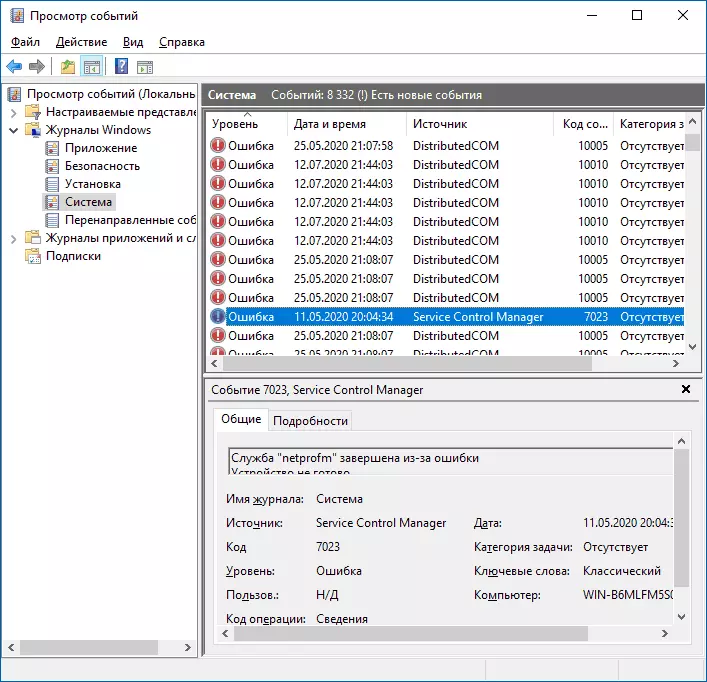
Prije nego što se odlučite za brige i pokuša ispraviti greške sa kodovima događaja 7000, 7001, 7009, 7011, 7001, 7031, 7034, 7023, 7031, 7034, 7043 i izvor kontrole usluga Manager, razmotrite sljedeće važno pitanje: Takve greške vas će se sastati na bilo, čak i čisto i tiho Windows 10 sistem . Ako te greške pojavljuju u pregled događaja s vremena na vrijeme, a ne svaki dan kada omogućite računar, rad i isključivanje, razlozi mogu biti uobičajene Windows 10 operacija procese povezane sa:
- Instaliranje ažuriranja (u isto vrijeme neke usluge može završiti, a ovisi o njima drugi izazvati greška).
- Instaliranje nove verzije upravljačkih programa (uključujući Windows sebe 10, u tim slučajevima ne možemo dobiti greške koje se odnose na činjenicu da je uređaj nije spreman ili ne rade).
- Instaliranjem programa trećih strana koje su u interakciji s uslugama (ponekad samo privremeno, za uspješnu instalaciju).
- održavanje automatski sistem (rijetko).
U svim slučajevima, pojava grešaka nije moguće u samom procesu, ali nakon što je ponovno omogućen računara ili laptopa, jer su mnogi procesi instalacije prekinut tek nakon ponovnog pokretanja.
U slučaju, ako imate te greške svaki dan, razlozi mogu biti najrazličitiji, a među njima:
- Ručne intervencije u tipu pokretanja servisa, isključite usluge, upotreba različitih programa "za optimizaciju", "ubrzanje" i "gašenje" Windows da biste dobili ideju o tome kako isključenja nekih usluga može utjecati na rad drugih mogu se dobiti iz članka nije da pokrene podružnica usluga - kako popraviti.
- U slučaju da nema grešaka nakon resetiranja kompjutera ili laptopa, ali su prisutni nakon završenog posla i kasnije uključenje (pogotovo nakon nekog vremena), možete pokušati onemogućiti brzo pokretanje Windowsa 10. Također je poželjno da se ručno instalirajte sve originalni čipset upravljačkih programa sa laptopa ili majke proizvođača forumi, u slučaju da imate PC.
- Nestabilan rad bilo kojeg uređaja (loše veze, kvar). Ponekad - probleme kada uključuje uređaj nakon prelaska na režim uštede energije. Možete pokušati onemogućiti uštede energije za uređaje u dodatne parametre strujnog kola u kontrolnoj tabli i svojstva uređaja u upravitelju uređaja na karticu "Power Management" (ne za sve uređaje). Posebno često se odnosi USB uređaja, mreže i Wi-Fi adaptera.
- Ponekad greške mogu pojaviti kada je posao završen, ako neke programe trećih strana (na primjer, klijenti za skidanje datoteka sa interneta) ometati kraja bilo koje mreže.
Također, sa redovnim izgled navedenih grešaka, to je vrijedno provjere, i da li se pojaviti ako izvršite čistu preuzimanje Windows 10 - ako ne, može se pretpostaviti da su neki third-party programa ili antiviruses ometati ispravan startup . Može biti da su ovi programi pokrenuti lansiranje usluge koje se ne mogu pokrenut zbog podružnice invaliditetom.
Ako se problem pojavio nedavno, možete pomoći tačke oporavak sistema do datuma koji prethodi pojava grešaka.
Povećati timeout lansiranja usluga za greške sa 7000, 7009 i 7011 kodova
Greške kao što su "vrijeme čekanja Višak vremena" ili "nije odgovorio na pravovremeno" kada pokrenete uslugu šifre događaja 7000, 7009 i 7011 mogu se pojaviti na spor računara i laptopova sa HDD-a. U takvim situacijama, možemo povećati vrijeme početka pokretanja usluge:
- Pokrenite Registry Editor da se to uradi. Pobjeda + R. Na tastaturi unesite Regedit. I pritisnite ENTER.
- Idi na RegistryhKey_Local_machine \ System \ CurrentControlSet \ Control
- U desnom oknu urednik registra, naći parametar po imenu ServicespipeTimeout. . Ako je takav parametar nedostaje, desnim klikom na na desnom panelu odaberite "Create" - "DWORD parametara" i odredili ime ServicespipeTimeout. Za ovaj parametar.
- Dvaput kliknite parametar ServicesPipeTimeout, odaberite "Decimala" i postavite vrijednost 60000..
- Kliknite na OK, zatvorite Registry Editor i ponovo pokrenite računalo.
Navedeni postupci će postaviti vrijeme čekanja za pokretanje servisa da bi 60 sekundi. Ako se ispostavi da je dovoljno, možete pokušati povećati vrijednost.
Nadam se da će predloženi pomoć materijal će da se bave kontrole usluga Manager greške u gledanja Windows 10 događaja i take akcije za ispravljanje situacije ako je to potrebno.
